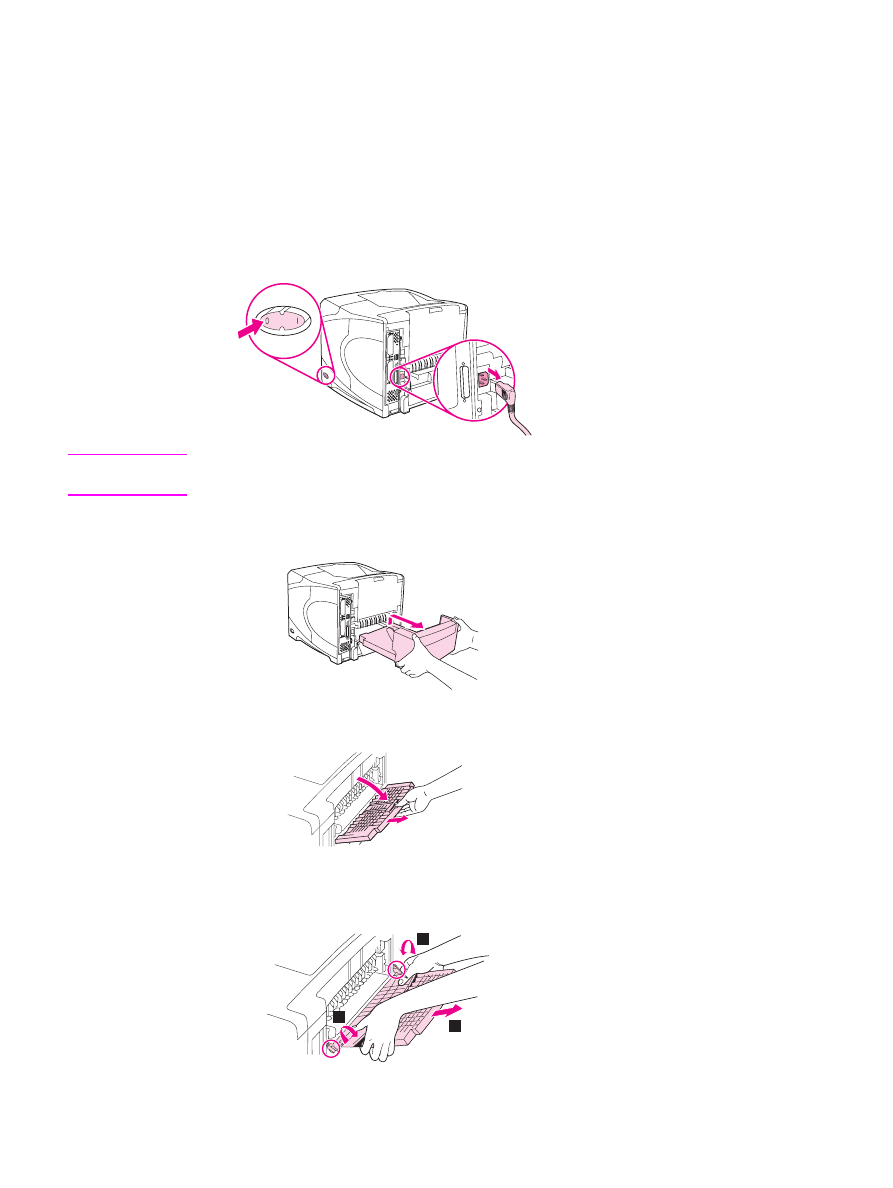
フューザエリアから紙詰まりを除去するには
1. プリンタの電源を切り、プリンタから電源コードを抜きます。
警告!
フューザは、非常に熱くなっています。プリンタからフューザを取り外す作業は、フューザ
が冷めるまで
30 分待ってから火傷をしないように行ってください。
2. 後部カバーが前を向くように、プリンタを回転させます。オプションの両面印刷ユニッ
トが取り付けられている場合は、ユニットを持ち上げて、引き出します。
3. 後部排紙ビンを開いて、延長部分を止まるまで引き出します。
4. 排紙ビンの中央を折り曲げ、蝶番のつのピンを外し、後部排紙ビンと延長部分を取り外
します。
2
1
2
148
第
4 章 問題の解決
JAWW
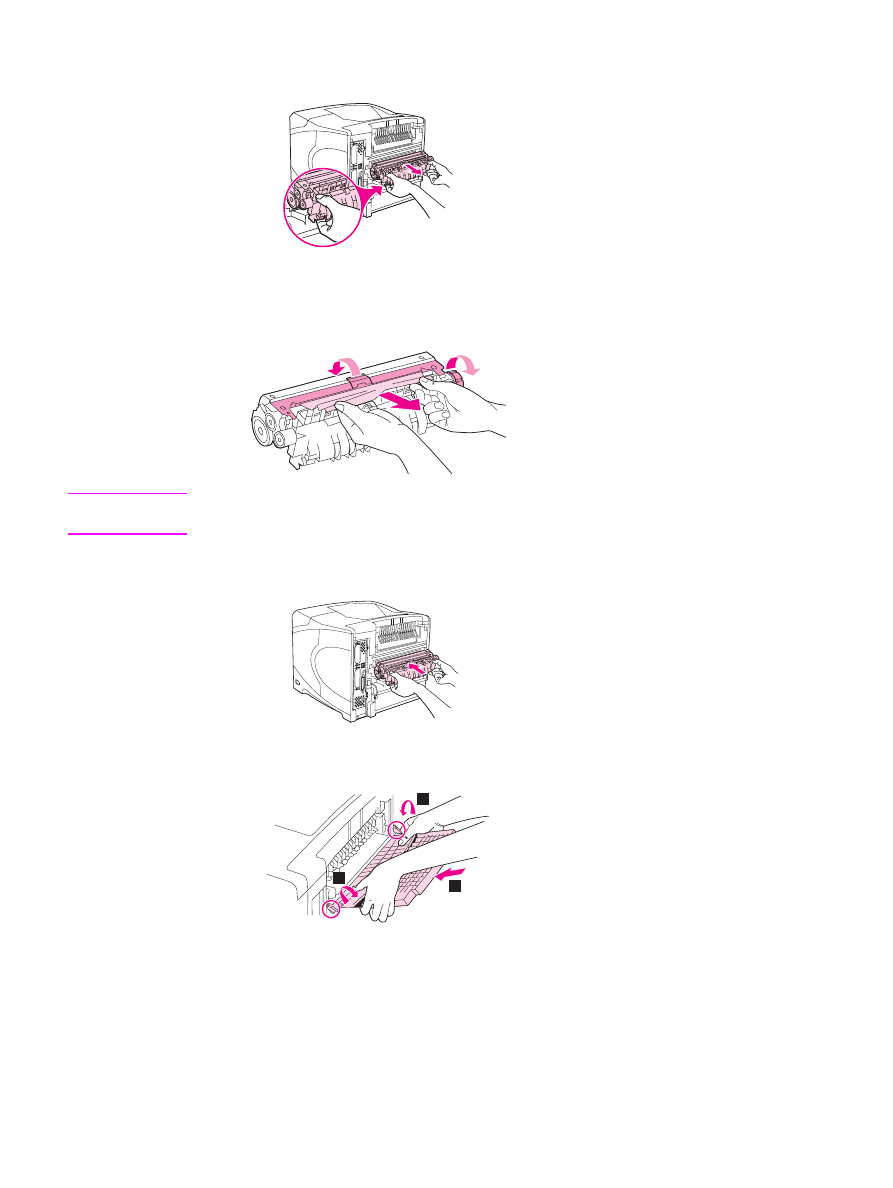
5. フューザの両端をしっかりとつかみます。青いレバーを押し上げ、プリンタからフュー
ザをまっすぐに引き出します。
6. 詰まっているメディアを取り除きます。必要に応じて、フューザの上部にある黒いプラ
スチックのガイドを持ち上げて紙を取り除きます。また、フューザの側面にある紙詰ま
り除去ホイールを回して紙を取り除くこともできます。
注意
フューザ
エリアのメディアを取り除く際に、尖ったものを使用しないでください。フューザ
を傷める可能性があります。
7. フューザの両側にある青いレバーがカチッとはまるまで、フューザをプリンタに押し込
みます。
8. 後部排紙ビンを取り付けます。ビンを軽く手前に引いてみて、蝶番のピンが完全に挿入
されていることを確認します。
1
2
1
JAWW
紙詰まりを除去する
149
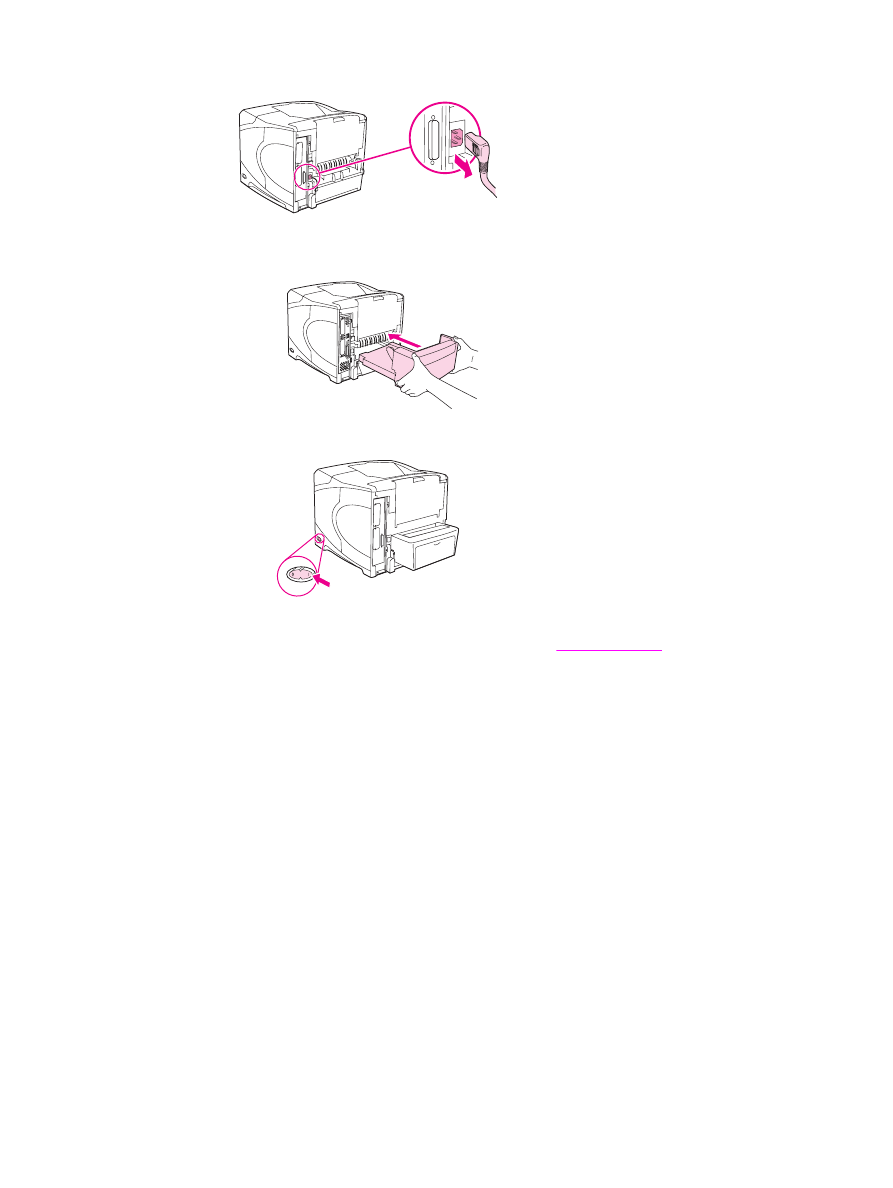
9. 電源コードをプリンタに差し込みます。
10. オプションの両面印刷ユニットを取り外した場合は、それを取り付けます。
11. プリンタの電源を入れます。
12. 紙詰まりメッセージが消えない場合は、プリンタ内にまだ用紙が詰まっています。他の
場所で紙が詰まっていないか確認してください
(
紙詰まりの場所
を参照してください
)。
プリンタの電源を切ったため、すべての紙詰まりを除去したら、印刷ジョブを送りなおす必
要があります。